u盘突然读取不了 U盘插入电脑无法打开怎么办
更新时间:2023-11-06 12:56:44作者:jiang
u盘突然读取不了,当我们需要使用U盘时,突然发现它无法被读取,或者在插入电脑后无法打开,这种情况常常让人感到困惑和焦虑,因为U盘中可能存有重要的文件和数据。当U盘出现这种问题时,我们应该如何应对呢?本文将为大家分享一些解决方法,帮助大家顺利解决U盘读取问题,恢复数据的安全性和可访问性。
方法如下:
1.首先我们拿出U盘,在USB接口反复插拔几次,确定不是自己的U盘问题,如下图所示。

2.确认不是U盘受损之后,我们点击电脑右下角。安全删除硬件并弹出媒体按钮,右击,点击打开设备和打印机,如下图所示。
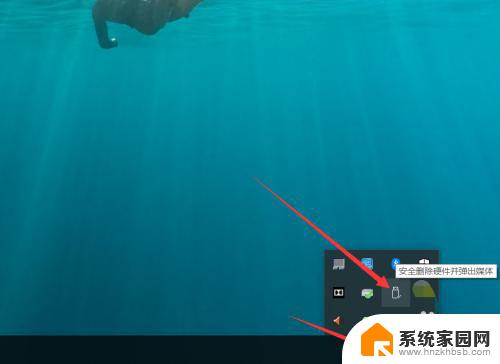
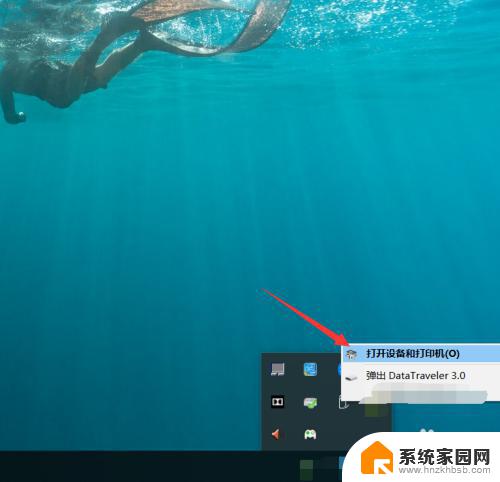
3.进入设备和打印机页面之后,我们向下滑动,找到自己的U盘,如下图所示。
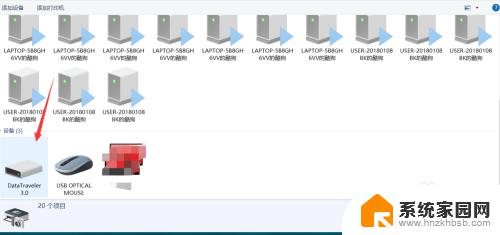
4.找到自己的U盘之后,我们右击,然后点击属性,进入属性页面,如下图所示。
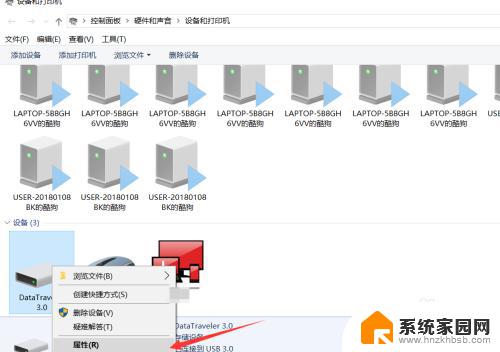
5.进入属性页面之后,我们选择硬件页面。找到USB大容量存储设备,然后点击属性,如下图所示。
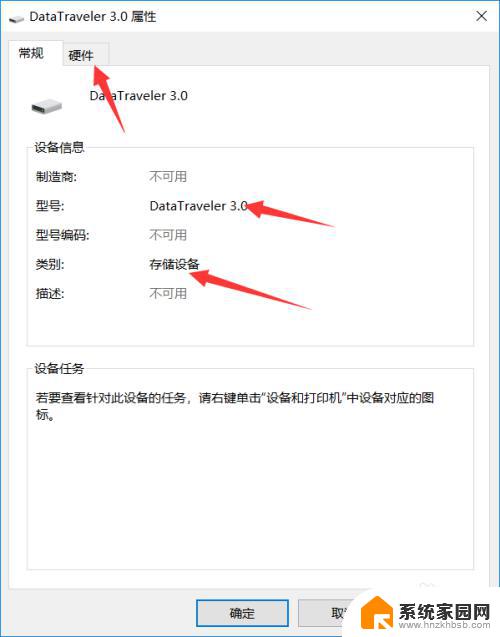
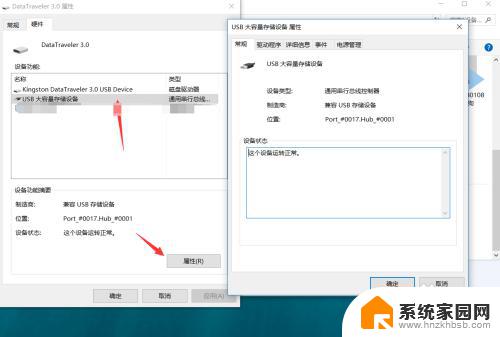
6.点击属性之后,我们点击驱动程序,首先点击禁用设备,点击确定。
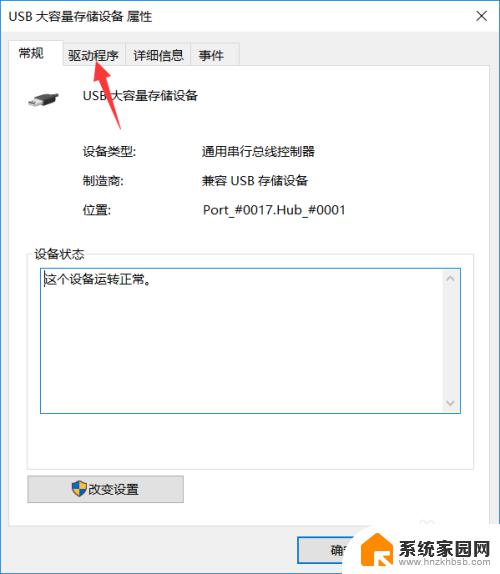
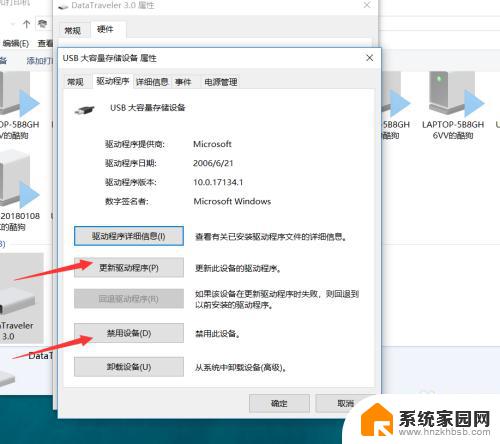
7.禁用设备之后,我们回到这个页面。再点击启用设备即可,然后就可以发现我们的U盘已经被电脑读取并识别了,如下图所示。
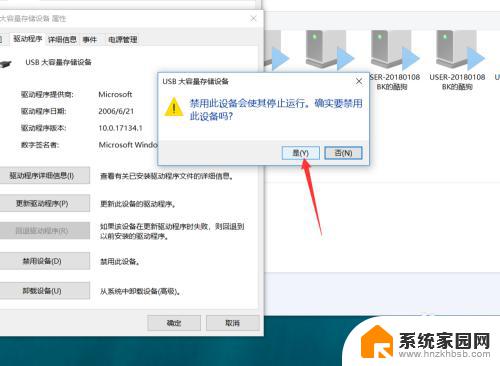
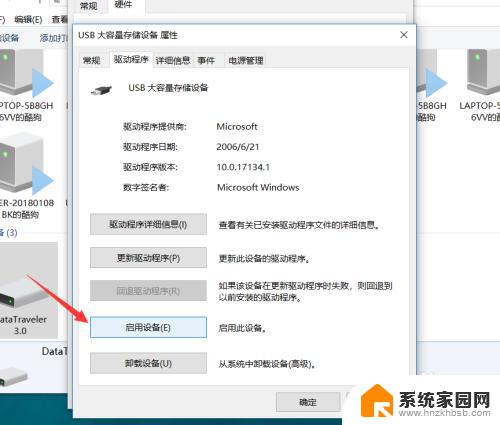
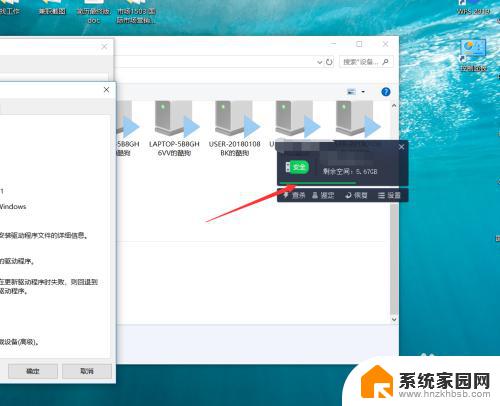
8.今天的U盘插入电脑无法读取怎么办教程就为大家介绍到这里。
以上是关于U盘突然无法读取的全部内容,如果你遇到了同样的情况,请参考本文提供的方法进行处理,希望这对大家有所帮助。
u盘突然读取不了 U盘插入电脑无法打开怎么办相关教程
- 电脑如何读取u盘系统 电脑无法打开U盘怎么解决
- u盘识别不了怎么解决 U盘插入电脑无法识别怎么办
- 汽车突然识别不了u盘怎么办 车载音响插入U盘无法识别怎么办
- u盘文件夹在电脑上看不见怎么办 U盘文件夹突然不见了
- u盘插入电脑后显示请将磁盘插入 U盘插入电脑提示插入可移动磁盘无法打开
- 电脑读不了u盘怎么解决 电脑插入U盘无法识别怎么解决
- u盘插电脑怎么打开 U盘插入电脑后怎么打开文件
- 电脑不读u盘是什么原因 U盘插入电脑后无法识别怎么办
- u盘插上电脑不显示u盘符 U盘插入电脑无法显示盘符怎么解决
- 插u盘提示插磁盘 U盘插入电脑显示请格式化怎么办
- win家庭版怎么恢复系统 怎样恢复笔记本电脑系统
- mac怎样转换windows 苹果电脑怎么切换到windows系统
- 苹果电脑如何抹掉windows系统 Mac怎么彻底卸载Windows系统
- windows sonic有什么用 Windows Sonic音效是什么
- 怎样不让windows自动更新软件 笔记本电脑自动更新关闭教程
- windows如何关闭软件开机启动 电脑开机启动软件关闭方法
电脑教程推荐
- 1 windows系统清理c盘 Windows 清理C盘的技巧
- 2 小米突然不能快充怎么办 小米手机快充失效原因
- 3 login用户名和密码 电脑忘记用户名和密码怎么办
- 4 手机屏幕怎么设置一直亮 手机屏幕常亮设置方法
- 5 远程计算机不接受连接怎么设置 如何处理远程计算机不允许连接
- 6 windows十的截图怎么 笔记本电脑如何截屏图片
- 7 关机命令shutdown -s -t Windows关机命令 shutdown /p
- 8 日记本密码锁忘记密码怎么开 密码日记本忘记密码解决办法
- 9 手机如何更改照片的像素和大小 手机图片像素大小调整教程
- 10 移动云盘个人空间怎么清理 中国移动云盘如何清理缓存